Samsung apps trên Windows đã biến mối quan hệ giữa điện thoại Galaxy và PC chạy Windows từ “dùng chung” thành “như một thiết bị duy nhất”. Nếu bạn muốn sync ảnh, chép dữ liệu, mirror màn hình hoặc sao lưu toàn bộ thiết bị, 4 app dưới đây là bộ công cụ phải cài — đặc biệt hữu ích cho người dùng làm nội dung, streamer hay game thủ di động cần quản lý tài nguyên nhanh trên PC.
Galaxy/Windows phối hợp ra sao — nguyên tắc chung
- Tất cả app đều có trên Microsoft Store và kết nối chặt với hệ sinh thái Galaxy; nhiều tính năng dùng OneDrive hoặc kết nối có dây để đồng bộ nhanh.
- Trải nghiệm tốt nhất trên Galaxy Book nhưng vẫn chạy ổn trên mọi máy Windows.
- Mục tiêu: cho bạn quyền điều khiển nội dung và dữ liệu điện thoại từ màn hình lớn, tiết kiệm thời gian khi làm việc hoặc chơi.
Samsung Gallery — quản lý và chỉnh sửa ảnh trên PC, tìm nhanh theo nội dung
Samsung Gallery trên Windows cho phép bạn xem, sắp xếp và chỉnh sửa ảnh giống hệt trên điện thoại. Ảnh được đồng bộ qua OneDrive, nên miễn là ảnh đã được sao lưu, mở trên PC là xong.
Tính năng nổi bật:
- Tìm kiếm theo từ khóa, loại ảnh và khuôn mặt giúp lục lại ảnh nhanh — cực hữu ích khi cần tìm screenshot trận đấu hay khoảnh khắc highlight.
- Bộ công cụ chỉnh sửa đầy đủ: crop, rotate, resize, xóa bóng/ phản chiếu — áp dụng cả cho ảnh lưu cục bộ trên PC.
- Quản lý album giống trên điện thoại, đồng bộ liền mạch.
Mẹo dùng cho game thủ / content creator:
- Dùng Gallery để chỉnh nhanh screenshot game trước khi đăng hoặc dựng clip.
- Kết hợp OneDrive để tự động backup thư mục ảnh chụp màn hình từ điện thoại.
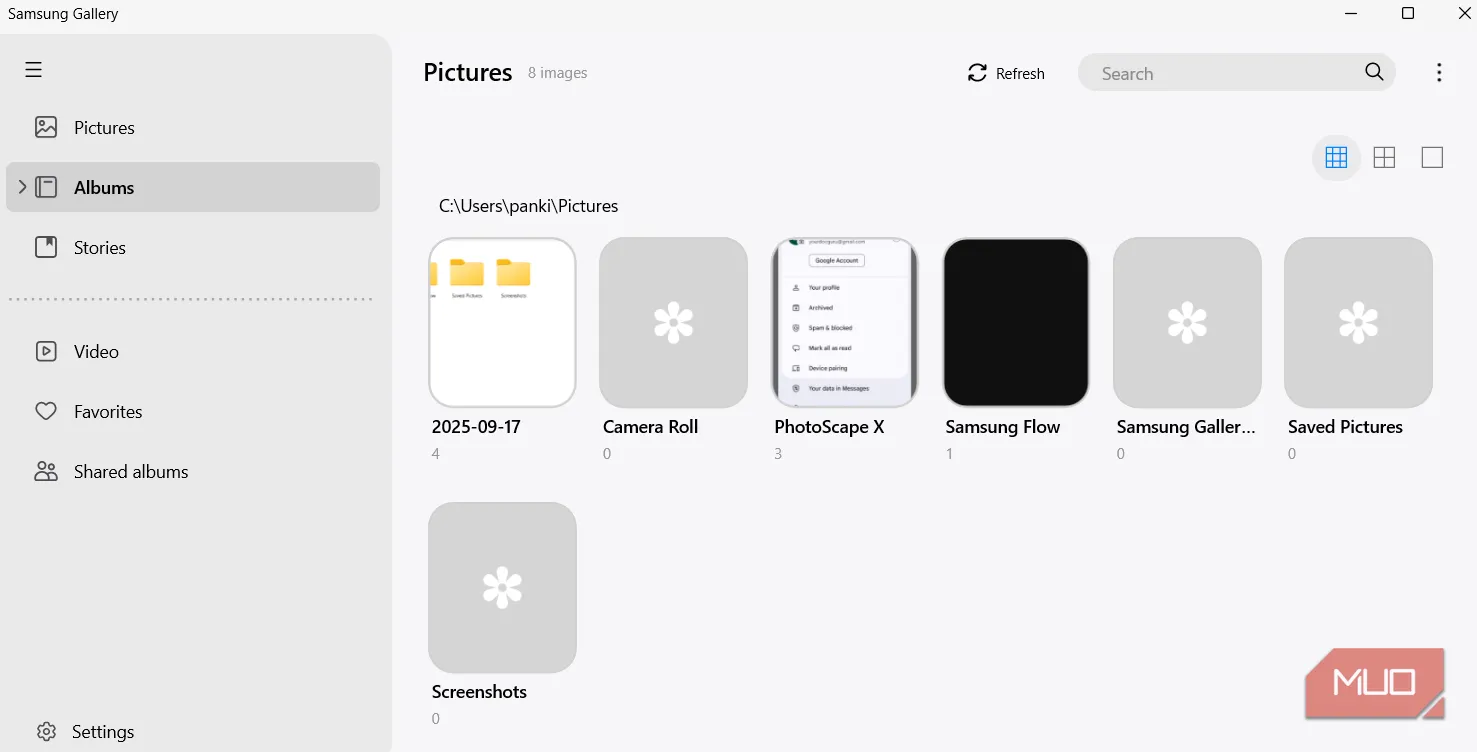 Giao diện Samsung Gallery trên Windows: quản lý ảnh, tìm kiếm bằng khuôn mặt và công cụ chỉnh sửa
Giao diện Samsung Gallery trên Windows: quản lý ảnh, tìm kiếm bằng khuôn mặt và công cụ chỉnh sửa
Samsung Notes — ghi chú đa phương tiện, chuyển sang Word dễ dàng
Samsung Notes trên PC đồng bộ chặt với Galaxy, lưu chữ viết tay, âm thanh, ảnh, và cả các file PDF để chú thích. Giao diện sạch, tập trung, và hỗ trợ xuất sang DOCX để tiếp tục chỉnh sửa trên Word.
Điểm mạnh:
- Hỗ trợ nhập liệu đa dạng: gõ, viết tay, vẽ, ghi âm, chèn ảnh/PDF.
- Đồng bộ liền mạch giữa điện thoại và PC — mở note trên máy tính là tiếp tục công việc không gián đoạn.
- Hỗ trợ annotate PDF, phù hợp khi muốn ghi chú hướng dẫn hoặc checklist khi stream/thi đấu.
Lưu ý:
- Không có phiên bản web; cần cài app Windows từ Microsoft Store để dùng trên PC.
- Nếu muốn đồng bộ rộng hơn, vẫn có thể dùng OneNote làm giải pháp thay thế.
Samsung Flow — ghép nối, mirror màn hình và đồng bộ clipboard tức thì
Samsung Flow là giải pháp kết nối dành riêng cho Galaxy, cho phép mirror màn hình, đọc/phản hồi thông báo, và chia sẻ clipboard giữa điện thoại và máy tính — thao tác như làm việc trên một thiết bị duy nhất.
Tính năng quan trọng:
- Mirror màn hình real-time: xem thông báo, chơi mobile hay demo app trực tiếp trên màn hình lớn.
- Đồng bộ clipboard: copy trên điện thoại, paste trên PC và ngược lại.
- Hỗ trợ kết nối có dây để mirrored và đồng bộ ngay cả khi không có Wi‑Fi.
So sánh nhanh:
- Microsoft Phone Link có nhiều tính năng hơn tổng quan; Samsung Flow mạnh ở sự ổn định với thiết bị Galaxy và hỗ trợ dây cáp.
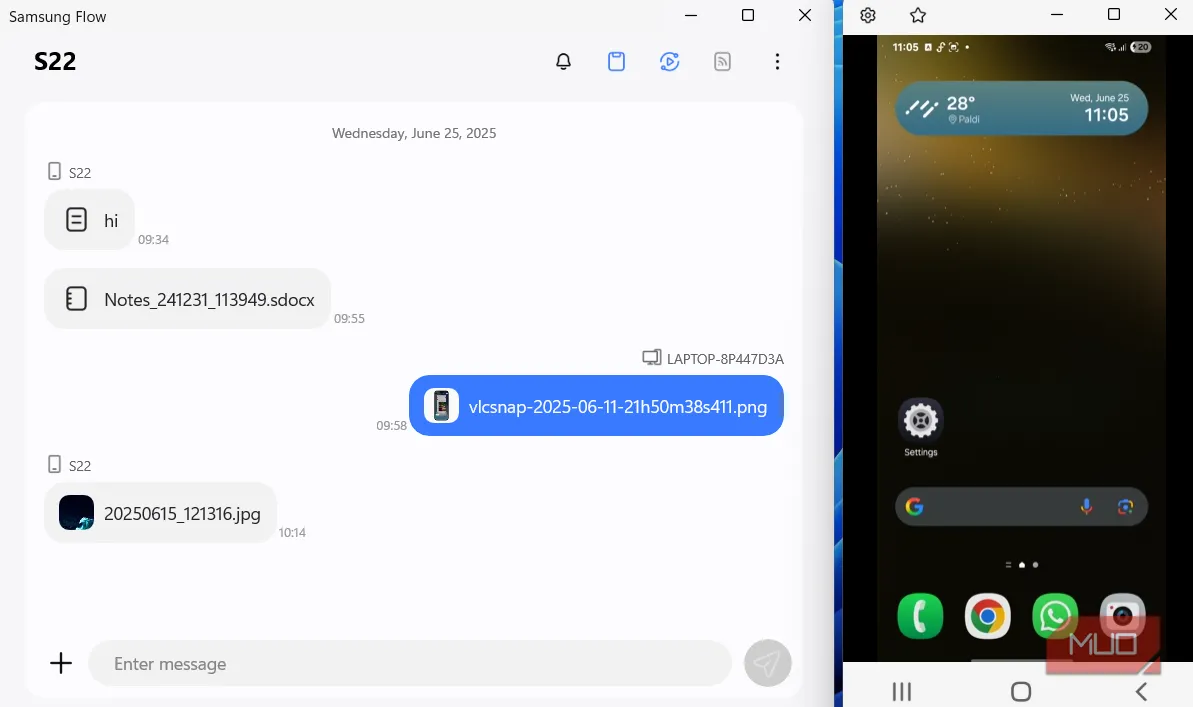 Dòi màn hình Galaxy lên PC bằng Samsung Flow: mirror màn hình, thông báo và đồng bộ clipboard
Dòi màn hình Galaxy lên PC bằng Samsung Flow: mirror màn hình, thông báo và đồng bộ clipboard
Samsung Smart Switch — sao lưu, phục hồi và chuyển máy không đau đầu
Smart Switch là công cụ sao lưu toàn diện: ảnh, video, tin nhắn, nhật ký cuộc gọi, danh bạ, lịch, nhắc nhở và cả cài đặt thiết bị. Nó còn có thể sao lưu dữ liệu từ các app Samsung tích hợp, bao gồm cả Secure Folder.
Tính năng cốt lõi:
- Sao lưu toàn bộ dữ liệu lên PC để phòng khi mất máy hoặc khi cần factory reset.
- Phục hồi dữ liệu sang thiết bị Galaxy mới dễ dàng, kể cả khi thiết bị chưa được mua — cực kỳ hữu ích cho chuyển máy nhanh chóng.
- Hỗ trợ backup Secure Folder — bảo toàn dữ liệu nhạy cảm.
Ứng dụng thực tế cho game thủ:
- Sao lưu dữ liệu ứng dụng, screenshot, và cấu hình trước khi thử ROM hay reset; tránh mất tài khoản game/thiết lập.
- Khi đổi máy, restore nhanh để tiếp tục chơi mà không mất tiến trình thiết lập.
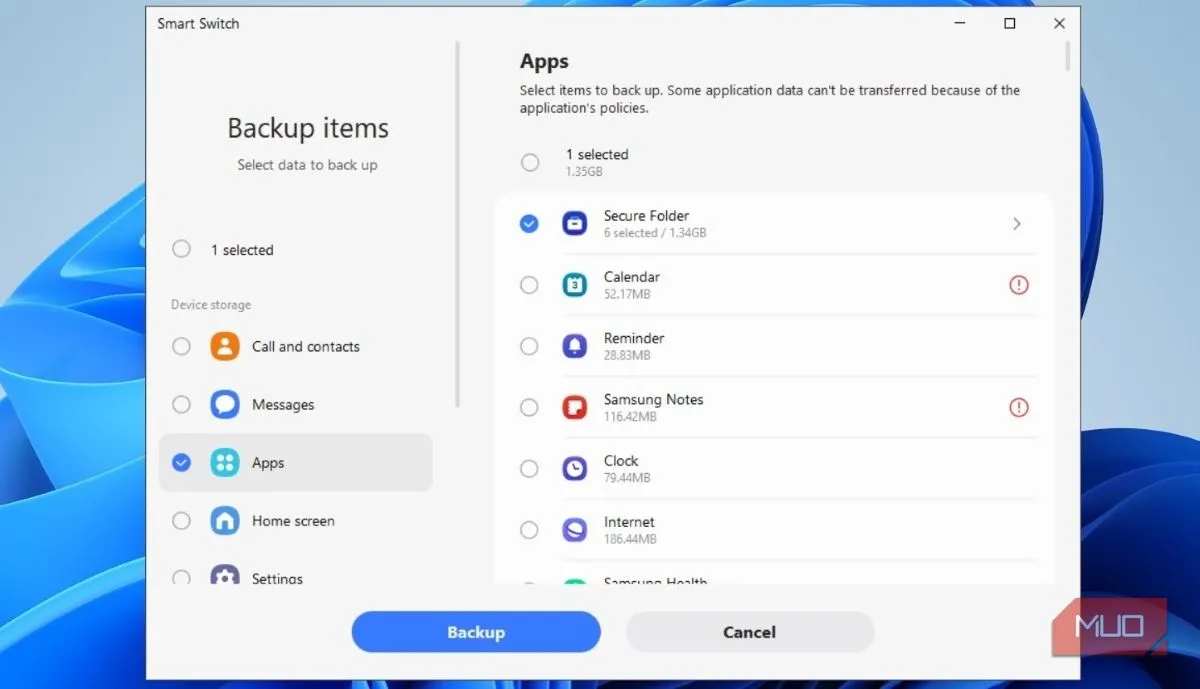 Sao lưu Secure Folder trên PC bằng Smart Switch: phục hồi dữ liệu, tin nhắn và cài đặt thiết bị
Sao lưu Secure Folder trên PC bằng Smart Switch: phục hồi dữ liệu, tin nhắn và cài đặt thiết bị
Kết luận — Nên cài app nào trước?
- Nếu bạn chỉ muốn quản lý ảnh và chỉnh sửa nhanh: bắt đầu với Samsung Gallery.
- Muốn ghi chú, lưu ý và annotate PDF: Samsung Notes là lựa chọn.
- Cần mirror màn hình, phản hồi thông báo hoặc copy/paste giữa thiết bị: Samsung Flow.
- Ưu tiên sao lưu toàn bộ, chuyển máy an toàn: Samsung Smart Switch.
Tải về nhanh từ Microsoft Store, liên kết với tài khoản Samsung/OneDrive và thử từng app đến khi hệ sinh thái Galaxy — Windows trở thành công cụ hỗ trợ workflow của bạn. Bạn đã dùng app nào rồi? Hãy thử các tips trên và chia sẻ trải nghiệm để cộng đồng biết cách tối ưu hóa thiết bị Galaxy cùng PC!